Összegzésként
Az AVCHD (Advanced Video Codec High Definition) egy nagy felbontású videokamera video formátum, amelyet a Panasonic és a Sony fejlesztett ki. Az AVCHD formátum képes HD videókat rögzíteni 1080p, 1080i és 720p felbontással. Így az AVCHD nagyméretű videofájlokat készít.
ingyenes letöltésingyenes letöltésAz MTS és az M2TS egyaránt az AVCHD fájlkiterjesztése. Ha helyet akar megtakarítani, miközben megőrzi a video audio minőségét, itt tömörítheti az AVCHD videofájlokat. A hely felszabadításához nem kell törölnie a letöltött filmeket vagy más nagy fájlokat.
Ha a felvételeket iPhone vagy Android készülékén szeretné lejátszani, akkor konvertálnia kell az AVCHD-t MP4 vagy más kompatibilis formátumra is. Általában véve csak annyit kell tennie, hogy konvertálja a videót M2TS vagy MTS formátumról MP4 fájlra, és csökkenti a fájl méretét. Melyik a legjobb MTS – MP4 konverter a nagy MTS fájlok konvertálásához és csökkentéséhez? Itt kaphatja meg a választ.
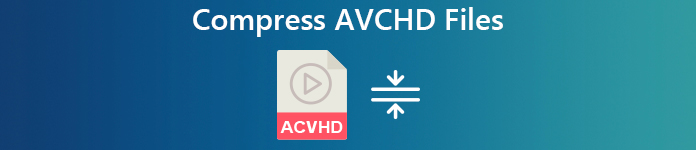 Tömörítse az AVCHD videót
Tömörítse az AVCHD videót - 1 rész: Hogyan tömöríthetjük az AVCHD fájlokat online ingyen a minőség elvesztése nélkül
- 2 rész: Hogyan konvertálhatjuk az AVCHD-t MP4-re VLC-vel a fájlméret csökkentése érdekében
- Bónusz tippek: M2TS VS MTS
- GYIK az AVCHD-fájlok tömörítéséről
1 rész: Hogyan tömöríthetjük az AVCHD fájlokat online ingyen a minőség elvesztése nélkül
Bár sok online fájlkompresszor létezik, ezek nem teljesen szabadon használhatók. Lehet, hogy tömörít egy AVCHD videót legfeljebb 100MB vagy 200MB formátumban. De amikor az AVCHD videókat nagy fájlméretre kell tömörítenie, előfizetnie kell vagy fizetnie kell külön díjakat.
Van online AVCHD konverter és kompresszor? Nos, az Apeaksoft ingyenes online videokompresszor lehet a kellemes választás. Bármilyen MTS vagy M2TS videót online tömörítheti, függetlenül attól, hogy mennyi az AVCHD fájl.
Az intuitív felület minden felhasználó számára barátságos. Az összes fájl tömörítési szolgáltatáshoz közvetlenül hozzáférhet. Ezenkívül az Free Online Video Compressor az 30x gyorsabb tömörítési sebességet kínál, mint a többi általános online fájlkompresszor. Kaphat egy egyablakos megoldást az MTS és az M2TS fájlok tömörítésére.
1 lépésLátogasson el az online MTS kompresszorra a következő címen: https://www.apeaksoft.com/free-online-video-compressor/. Kattintson a „Fájlok hozzáadása a tömörítéshez” elemre, és futtassa az indítót.
2 lépésAdja hozzá AVCHD-videóját az MTS vagy M2TS bővítményhez. A „Méret” részben százalékosan csökkentheti az MTS fájl méretét online ingyenesen. Az is támogatott, hogy az MTS-fájlokat az aktuális fájlméret pontos beállításaival kisebbítsék.
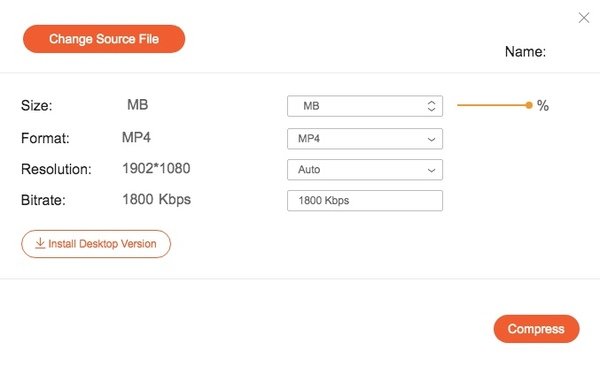
3 lépésHa az MTS-t MP4-re szeretné online konvertálni, akkor kimeneti formátumként ki kell választania az „MP4” lehetőséget a „Formátum” listából. Számos népszerű profil érhető el. Eközben módosíthatja a videó felbontását és a bitrátát is.
4 lépésKattintson a „Tömörítés” gombra, és állítsa be a kimeneti mappát. Ez az MTS tömörítés utolsó lépése. Később az MTS-fájlokat bármilyen eszközön, lejátszón vagy szerkesztőn lejátszhatja az inkompatibilitási probléma nélkül.
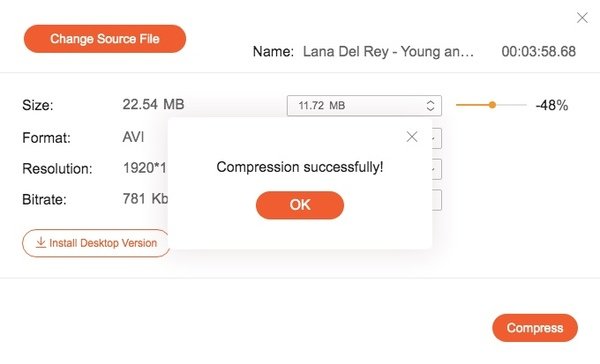
Nézze meg ezt az oktatóprogramot, ha többet szeretne megtudni a legjobb MP4 konverter itt.
2 rész: Hogyan konvertálhatjuk az AVCHD-t MP4-re VLC-vel a fájlméret csökkentése érdekében
Az MTS és M2TS fájlokat a VLC Media Player elfogadja, A Windows Media Player és több. Használhatja a VLC-t az MTS – MP4 konverter alkalmazáshoz is. Mivel a VLC platformok közötti médialejátszó, az MTS-t ingyenesen konvertálhatja MP4 formátumra a Windows 10, Mac, iOS és Android rendszeren. Nos, felhasználhat néhány trükköt az MTS videóinak tömörítéséhez is.
1 lépésFuttassa a VLC Media Playert. Válassza a „Konvertálás/Mentés” lehetőséget a felső „Média” listából. Kattintson a „Hozzáadás” gombra a „Fájl” részben egy vagy több MTS-videó hozzáadásához. Ezután kattintson a „Konvertálás/Mentés” gombra a továbblépéshez.
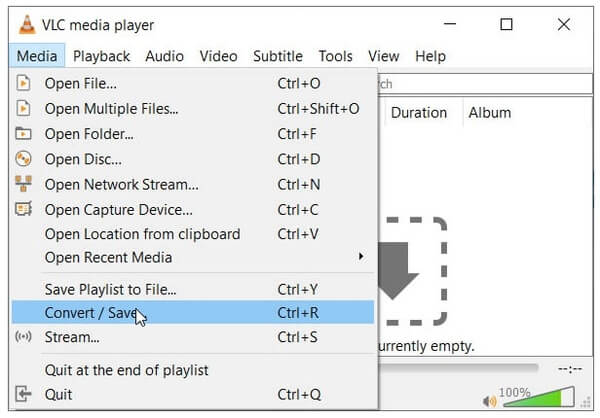
2 lépésVálassza ki a kimeneti MP4 formátumot a „Profil” listából. Más speciális profilokat is választhat Android, iPhone és egyéb eszközökhöz.
3 lépésKattintson a „Profilok” melletti „Eszközök” elemre a videokodek, a bitráta, a minőség és a képkockasebesség beállításához. Az M2TS fájlokat megközelítőleg tömörítheti. De nehéz szabályozni a videó tömörítési arányát.
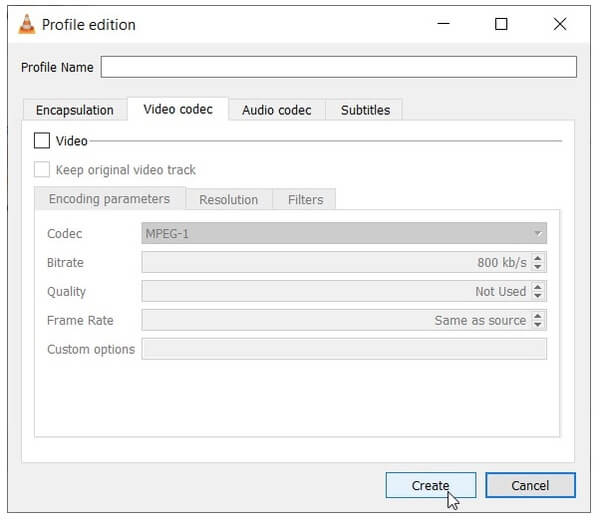
4 lépésKattintson a „Tallózás” gombra a célmappa beállításához. Végül kattintson a „Start” gombra az MTS-fájlok MP4-re konvertálásához és a videofájl méretének csökkentéséhez.
Ezt követően könnyen küldje el a nagy videókat e-mailben, üzenetek vagy más alkalmazások.
Bónusz tippek: M2TS VS MTS
Az AVCHD videokamera .mts-ben rögzíti a videót. De amikor a RAW felvételeket importálja a számítógépére, az .m2ts lesz. Csakúgy, mint a Wikipedia mondja, a HD kamerák rögzítik az MTS-t, de M2TS formátumban exportálják. Pontosabban fogalmazva, az M2TS-t általában HD videó tárolására használják AVCHD és Blu-ray lemezeken. Míg az MTS a Sony és a Panasonic HD videokamerák által használt felvételi formátum.
GYIK az AVCHD tömörítésről
Mit jelent az AVCHD formátum?
Az AVCHD az Advanced Video Coding High Definition kifejezést jelenti, egy olyan felvételi formátum, amelyet nagyfelbontású videók rögzítésére terveztek olyan adathordozókra, mint írható DVD-adathordozók, merevlemez-meghajtók és memóriakártyák.
Mi a legjobb videokompresszor?
Itt van egy áttekintés a videotömörítés legfelső szoftveréről: A legjobb videó kompresszor.
Hogyan konvertálhatom az AVCHD-t ingyen MP4-be?
Kipróbálhat egy ingyenes online videokonvertert az AVCHD-ről MP4-re történő átalakításra. Ingyenes Online Video Converter a legjobb, ha bármilyen videót vagy hangot konvertál MP4, AVI, MOV, GIF, MP3, YouTube stb. böngészője segítségével.
Összegzés
Az Apeaksoft Free Online Video Compressor a legjobb megoldás az MTS-fájlok rugalmasan tömörítésére, valamint MP4 és más kompatibilis formátumokba konvertálásra. 100% -ban ingyenes és biztonságosan használható. Figyelembe véve a fájl méretét és kompatibilitását, sokan úgy döntnek, hogy az MTS-t MPG-re vagy MPEG-re konvertálják. Nos, akkor ellenőrizheti, hogyan kell konvertálja az MKV-t MP4-ba, FLV az MP4-hoz és a AVI-t MP4-hoz itt.




